نوفا لانشرهو ملك لانشرات أندرويد. مع الميزات الرائعة ، إنها الطريقة المثلى لتخصيص هاتفك الذكي. يمكنك أن تذهل المشاهدين ، وتخلط بين الجاهلين ووفروا الثواني الثمينة ، في كثير من الأحيان في وقت واحد. ومع ذلك ، فإن العدد الهائل من الخيارات قد يكون أمرًا مخيفًا ، لذلك كثيرًا ما يتم تجاهله. في هذه المقالة ، سوف نعرض لك مكان الحصول على Nova Launcher ونوفر لك مجموعة من النصائح والحيل المفيدة جدًا لـ Nova Launcher.
- قم بتنزيل أحدث إصدار من Nova Launcher Prime
- 9 ميزات لا بد من تجربتها في Nova Launcher
قم بتنزيل أحدث إصدار من Nova Launcher
غالبًا ما يُشار إلى Nova Launcher باعتباره التطبيق الأفضل لتخصيص Android ، وفي الإعدادات ستجد مجموعة من الخيارات لضبط تجربتك. ليس هذا فقط ، لكنه يقدم أداءً رائعًا. إذا كنت ترغب في تجربة Nova Launcher مجانًا ، فمن السهل الحصول عليه من Google Play يمكنك أيضًا تنزيل أحدث إصدار من Nova Launcher من APKMirror ، بما في ذلك الإصدارات التجريبية غير الصادرة. للحصول على وظيفة كاملة ، ومع ذلك ،وإن كنت تريد الحصول على النسخة الاحترافي من برنامج Nova Launcher Prime أضغط هنا .
1. المجلدات المخفية
إليك طريقة رائعة للوصول إلى جميع التطبيقات الأكثر استخدامًا بسرعة ودون الحاجة إلى تفريغ الشاشة الرئيسية. يمكنك إنشاء مجلد تطبيق مخفي ، يظهر فقط كرمز من اختيارك. عند الضغط عليه ، سيفتح الرمز التطبيق الأول ، ولكن عند التمرير السريع لأعلى ، سيتم فتح المجلد ، مع عرض النطاق الكامل للتطبيقات ذات الصلة.
أنا استخدم هذا لتطبيقات الموسيقى الخاصة بي ، لذلك عندما أضغط على أيقونة سماعات الرأس ، يفتح Deezer ، ولكن عندما أسحب لأعلى ، أرى Soundcloud ، مشغل الموسيقى ، Deezer ، إلخ.
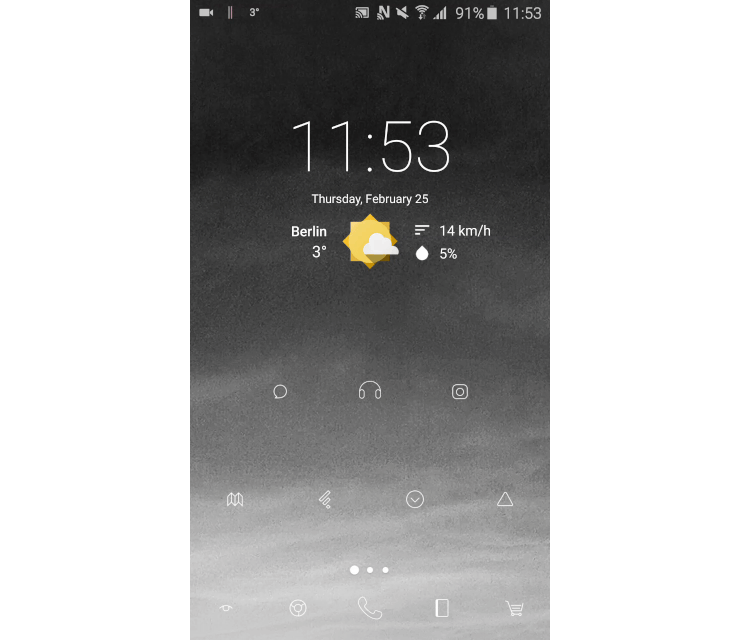
- لإعداد هذا ، اسحب التطبيقات ذات الصلة أولاً إلى مجلد كما تفعل عادةً.
- ثم اضغط لفترة طويلة على المجلد وحدد تحرير .
- من هنا ، يمكنك الضغط على الأيقونة لاختيار رمز مختلف ، وتغيير اسم المجلد ، وضبط Swipe لفتح وإعداد إعدادات الإجراء .
- انقر فوق Swipe لفتح التبديل إلى اليمين ، ومن القائمة المنسدلة إجراء النقر ، حدد العنصر الأول في المجلد .
- للحصول على نقاط إضافية ، اجعل المجلدات الخاصة بك شفافة أيضًا ، وذلك بفتح إعدادات Nova والانتقال إلى Folders> Background وإنزلاق Transparency إلى 100 بالمائة.
2. إجراءات مختلفة على التطبيقات
هناك طريقة أخرى للاستفادة من إجراءات التمرير وهي فتح التطبيقات ذات الصلة بالتطبيقات الأخرى. لقد حصلت على رمز الكاميرا الذي تم تعيينه لفتح تطبيق المعرض عند التمرير السريع ، على سبيل المثال ، والتمرير السريع على تطبيق تقويم Google يتيح لي إمكانية إضافة تذكير (يمكنك تنزيل Google Inbox للوصول إلى هذه الميزة). أستخدم أيضًا هذا لفتح Messenger باستخدام رمز سريع لأعلى على رمز تطبيق Facebook.
- لإعداد هذا ، اضغط لفترة طويلة على أيقونة ، حدد تحرير
- اضغط على خيار إجراء التمرير السريع لتحديد الإجراء الذي تختاره.
3. إجراءات مختلفة على الشاشة الرئيسية
يجب عليك فعلًا تحقيق أقصى استفادة من إجراءات التمرير السريع هذه. الطريقة الأخيرة لاستخدامهم هي عن طريق إضافة إيماءة التمرير إلى الشاشة الرئيسية لفتح درج التطبيق ، ومرر سريعًا بإصبعين لفتح إعدادات Nova ، ثم مرر إصبعك لأسفل لفتح Google Now ، مع بعض الآخرين ، ولكن يمكنك اختيار ما يناسبك.
- اذهب الى فتح إعدادات نوفا
- توجه إلى الإيماءات والمدخلات واطلع على قسم الإيماءات وحدد الإجراءات التي تريد تعيينها لتنفيذ المهام .
4. انقر نقرا مزدوجا للقفل
على الرغم من إمكانية تضمين هذا الخيار في القسم أعلاه ، إلا أنه يبدو جديرًا بالتمييز ، لأنه شيء أستخدمه كثيرًا ويمكن التغاضي عنه بسهولة.
- الذهاب إلى إعدادات نوفا
- اضغط على الإيماءات والمدخلات> انقر نقرًا مزدوجًا وحدد قفل الشاشة .
الآن ، عند إصدار النقر المزدوج سريعًا على الشاشة الرئيسية ، سيتم قفل جهازك. إذا لم تكن حريصًا جدًا على هذا ، فستجد تطبيقًا مفيدًا آخر هو إطلاق تطبيق الهاتف.
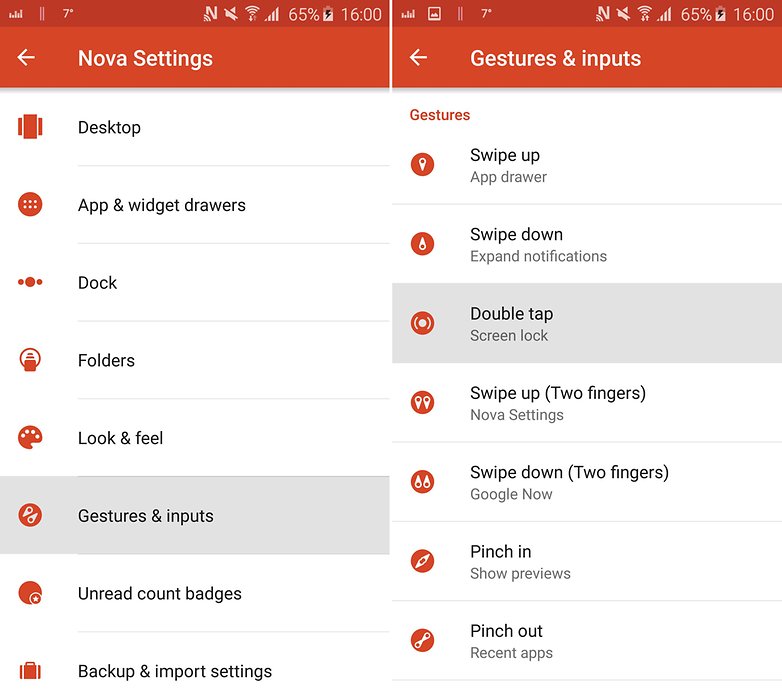
5. التمرير السلس
إذا وضعت نفس القطعة على شاشات متعددة وشغّل تأثير التمرير في Nova Launcher ، فإنه ينتج طريقة ممتعة حقا للتنقل بين الشاشات ، مع بقاء القطعة في مكانها في كل مكان. نلقي نظرة على الصورة أدناه لنرى ما أعنيه.
- لهذا ، فقط أضف الأداة نفسها إلى كل شاشات المشغل ، ثم افتح إعدادات Nova .
- انتقل إلى سطح المكتب> تأثير التمرير وحدد مسح بالقرب من أسفل القائمة.
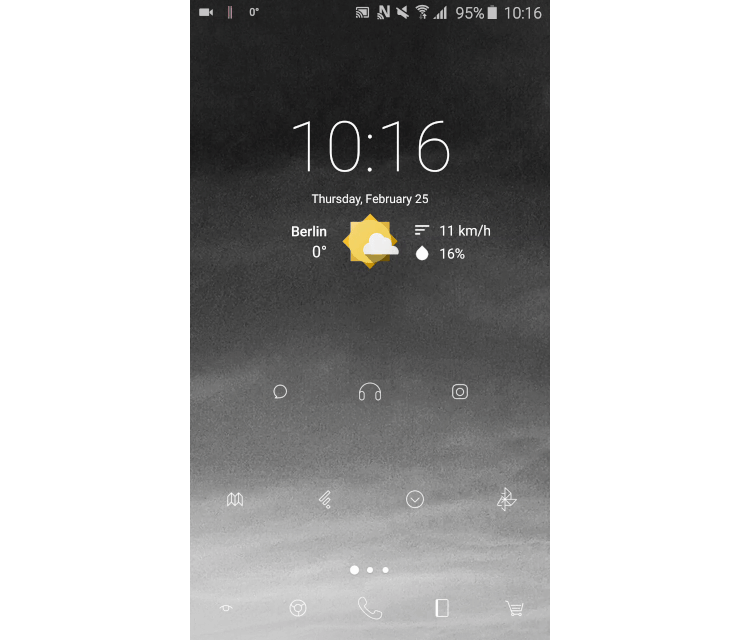
6-درج التطبيق
درج التطبيق هو متجر وقفة واحدة لجميع تطبيقاتك في Android ، ولكن ماذا عن جعله أكثر تميزًا على غرار نمط الشاشة الرئيسية؟
بشكل افتراضي في Android ، درج التطبيق هو صفحة واحدة ، ولكن مع Nova Launcher ، يمكنك إضافة علامات تبويب إضافية إلى أنه يمكنك التمرير إلى اليسار واليمين للتمرير. يمكنك تسمية علامات التبويب حسب الفئة ، مثل الإنترنت والموسيقى والعمل ، واملأها بالتطبيقات ذات الصلة. فهو يجعل العثور على تطبيقات معينة أسهل كثيرًا ، خاصة عندما يكون هاتفك عبارة عن مدينة تطبيقات ممتلئة.
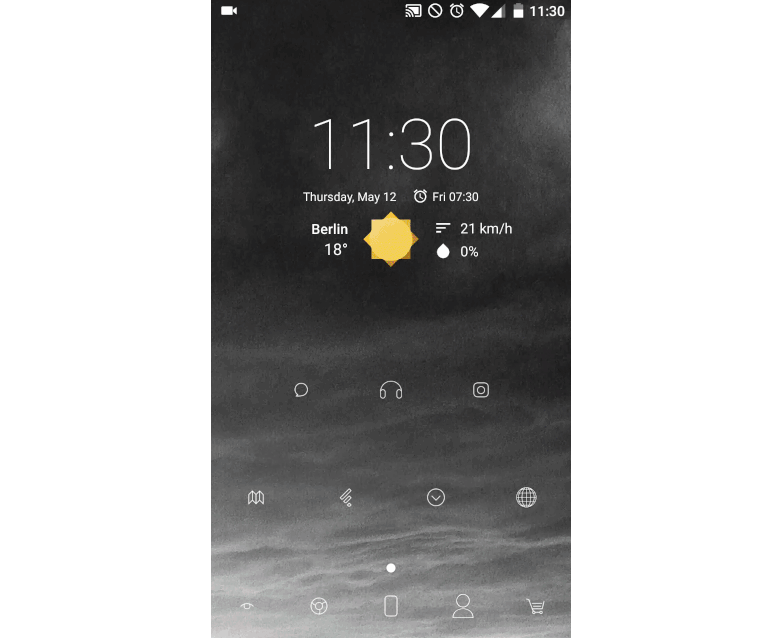
- افتح إعدادات Nova والتوجه إلى درج التطبيقات والأدوات .
- هنا ، تأكد من تمكين شريط علامات التبويب ، ثم توجه لأسفل الصفحة إلى مجموعات Drawer .
- في هذه الصفحة ، يمكنك إضافة علامات تبويب إضافية بالضغط على علامة الجمع في الزاوية العلوية اليمنى.
بعد إعداد علامات التبويب ، يمكنك اختيار ما إذا كانت التطبيقات ستظهر فقط في علامة التبويب التي وضعتها بها أو في علامة تبويب التطبيق الرئيسية أيضًا عن طريق الضغط طويلاً على علامة التبويب في الأعلى ، مع تحديد علامة التبويب "تعديل". . ، ثم تحديد أو إلغاء تحديد تطبيقات Keep في علامة التبويب التطبيق الرئيسي .
7. استخدم رمز تعبيري لتصنيف علامات تبويب درج التطبيق
يعد وجود علامات تبويب درج التطبيق أمرًا رائعًا ، ولكن يمكنك جعل الإعداد أكثر نظافة باستخدام رموز تعبيرية لوحة المفاتيح بدلاً من الكلمات لتصنيفها.
- انتقل إلى إعدادات Nova> أدرج التطبيق والأدوات> مجموعات الدرج
- اضغط على أيقونة القلم الرصاص بجانب أي علامة تبويب.
- في نافذة تعديل ، اضغط على اسم علامة التبويب ، وعلى لوحة المفاتيح ، انتقل إلى الرموز التعبيرية من اختيارك (قد تضطر إلى استخدام تطبيق لوحة المفاتيح بخلاف الافتراضي للوصول إلى رمز تعبيري ، أو على الأقل الرموز التعبيرية التي تريدها).
- كما كان من قبل ، تأكد من تمكين شريط علامات التبويب في صفحة أدراج التطبيق والأداة .
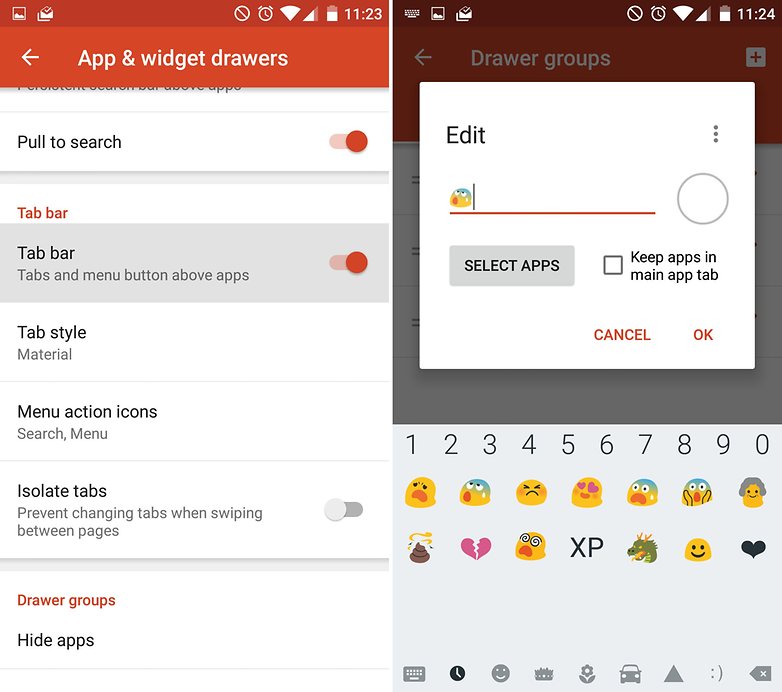
نصيحة أخرى حول درج التطبيق: يمكنك التبديل بين التمرير الرأسي والأفقي بين قوائم تطبيقك.
- للقيام بذلك ، ما عليك سوى الانتظار لفترة طويلة على الشاشة.
- عندما تظهر قائمة الإعدادات في أسفل اليمين ، اضغط عليها.
- حدد أدرج التطبيقات والأدوات> نمط درج التطبيق ثم حدد العرض الذي تريده.
- وهذا كل شيء - ارجع إلى درج التطبيق واذهب إلى هناك!
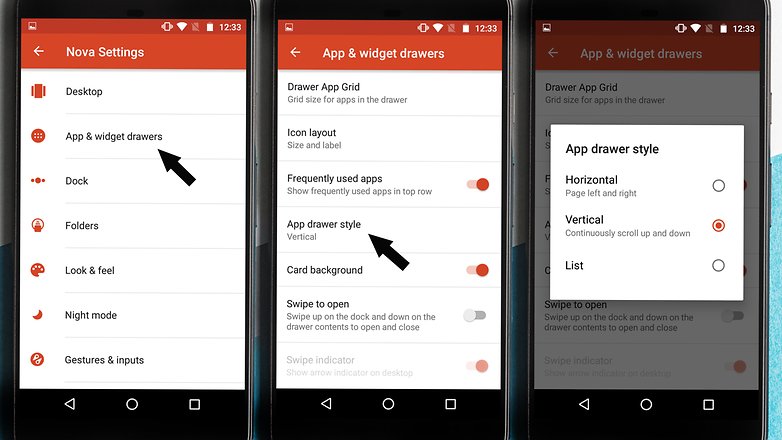
9. الميزات التجريبية وتصحيح الأخطاء
هذه النصيحة النهائية هي لمستخدمي Nova Launcher المحترفين.
- يمكنك الوصول إلى قائمة سرية تحتوي على ميزات تجريبية وخيارات لتصحيح الأخطاء من خلال الضغط على زر خفض مستوى الصوت في إعدادات Nova.
- بمجرد تعليقها لمدة ثانية أو اثنتين ، يجب أن يتوفر خيار جديد يسمى Labs في أسفل القائمة.
- إذا وجدت هذه القائمة مخيفًا وخطيرة عند إلغاء القفل ، فاضغط طويلاً على الزر Volume Up (رفع مستوى الصوت) لإزالته مرة أخرى.
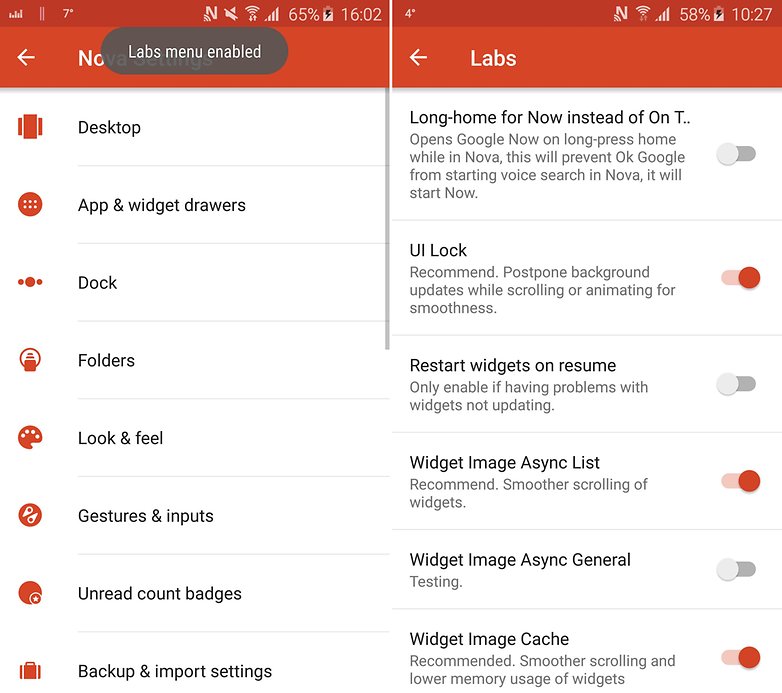
هل تعرف أي ميزات أخرى ينبغي الاستفادة من مستخدمي Nova Launcher؟ اسمحوا لنا أن نعرف في التعليقات.

